みなさんこんにちは。
てつおです。
WordPressで
記事を書くとき、
・前の記事を複製して使いたい・・・
・記事のテンプレを作って活用したい・・・
ということはないですか?
ネットでググれば
すぐに解決策はでてきますが、
備忘録として
記事に残したいと思います!
スマホで記事作成するときも
活用できますので、
ぜひ最後まで読んでくださいね。
記事を複製するにはプラグインが便利
記事を複製する方法として、
複製元の記事を
地道にコピペする方法も
ありますが、
これだと
改行が段落に変換されりして
手直しの手間が
結構かかってしまいます。
そんなお悩みを
解決するのが
「Yoast Duplicate Post」
というプラグインです!
プラグイン「Yoast Duplicate Post」をインストールする
それでは、
早速プラグインを
インストールします。
WordPressのダッシュボードからプラグイン押す
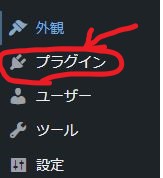
プラグインの「新規追加」を押す

プラグインの検索窓に「Yoast Duplicate Post」と入力

「Yoast Duplicate Post」が表示されるので、「今すぐインストール」を押す
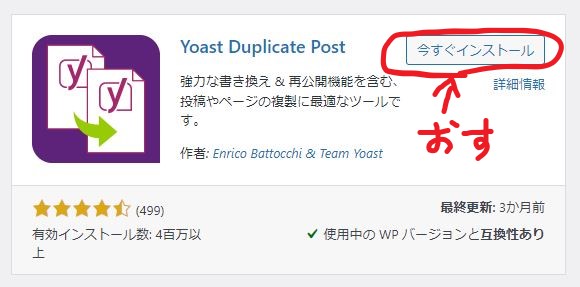
インストール中・・・
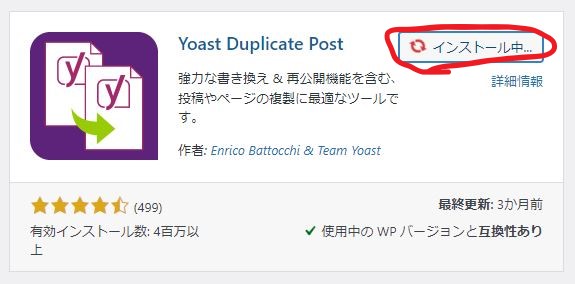
インストールが完了したら、「有効化」ボタンを押す
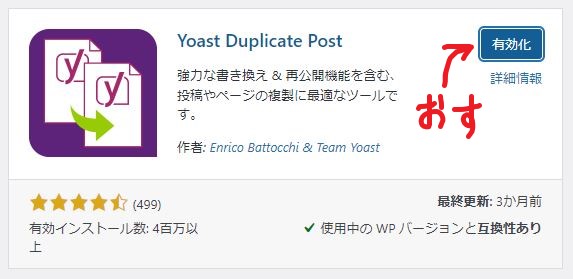
これでインストールは完了です。
記事の複製方法
それでは、
記事の複製方法を
みていきます。
PCからの操作
「Yoast Duplicate Post」を
インストールすると、
投稿一覧の画面において
今まで表示されていなかった
「複製」「新規下書き」
というボタンが表示されます。
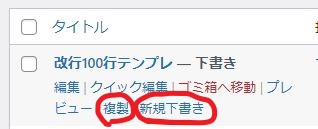
「複製」をクリックすると
このように、同じ内容の記事が
コピーされます。
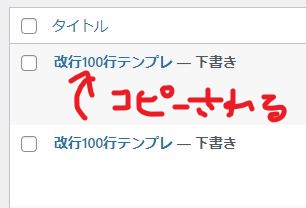
「新規下書き」ボタンを押すと
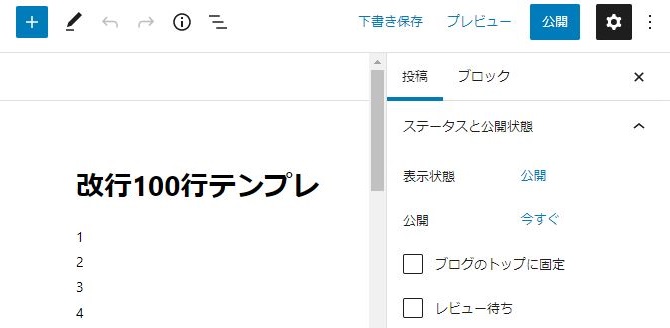
上の図のように
まっさらな下書きではなく、
コピー元の記事が
あらかじめ入力された状態で
記事を書き始めることが
できます。
スマホでの操作
PCと同じく、
「Yoast Duplicate Post」を
インストールすると、
「複製」「新規下書き」ボタンが
追加されます。
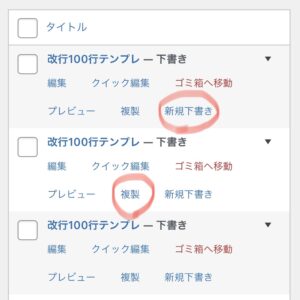
「複製」ボタンを押すと
上の図のように
同じ内容の記事がコピーできます。
「新規下書き」ボタンを押すと
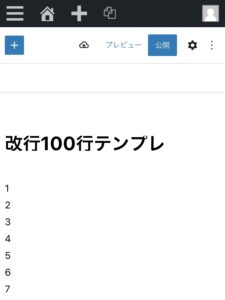
上の図のように
まっさらな下書きではなく、
コピー元の記事が
あらかじめ入力された状態で
記事を書き始めることが
できます。
まとめ

いろんなプラグインが
ありますが、
「Yoast Duplicate Post」は
入れておいて損がないほど
便利なプラグインだと思います。
「まだ入れてないよ・・・」
という方は、
ぜひ、
インストールしてみてください。
作業効率が
各段に上がること間違いなしです!
ということで
今回はこの辺で。
最後までお読みくださり
ありがとうございました!

